Aktualizowanie iPhone'a jest ważne z wielu powodów. Najważniejszym powodem, dla którego warto być na bieżąco, są względy bezpieczeństwa, ale aktualizacje iOS wprowadzają również nowe funkcje, dzięki którym Twój iPhone jest jeszcze bardziej użyteczny.
Domyślnie iOS wyświetli monit o połączenie z siecią Wi-Fi w celu aktualizacji. Tak, to najłatwiejszy i często najszybszy sposób na aktualizację iPhone'a, ale co, jeśli w tej chwili nie masz dostępnego Wi-Fi? Nie martw się, istnieje więcej niż jeden sposób na zaktualizowanie iPhone'a bez Wi-Fi.
Zawartość
- Czy możesz zaktualizować swój iPhone za pomocą danych komórkowych?
- Zaktualizuj swój iPhone za pomocą hotspotu
-
Zaktualizuj iPhone'a za pomocą komputera
- Powiązane posty:
Czy możesz zaktualizować swój iPhone za pomocą danych komórkowych?
W większości przypadków nie musisz nawet myśleć o aktualizacji swojego iPhone'a. Dzieje się tak, ponieważ iOS jest zwykle skonfigurowany do pobierania aktualizacji w tle, gdy masz połączenie z Wi-Fi.
Otwórz Ustawienia, a następnie przewiń w dół do Ogólne i dotknij Aktualizacje oprogramowania, a następnie Aktualizacje automatyczne. Upewnij się, że zaznaczone są zarówno Pobierz aktualizacje iOS, jak i Zainstaluj aktualizacje iOS.
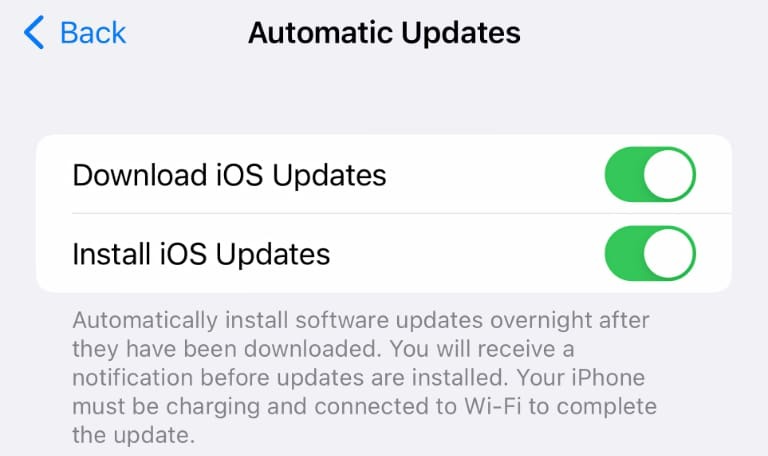
Niestety, na dole zobaczysz powiadomienie, które mówi, że Twój iPhone będzie musiał się ładować i połączyć z Wi-Fi, aby zakończyć aktualizację. Oznacza to, że nawet jeśli aktualizacja została pobrana w tle, nadal będziesz musiał połączyć się z Wi-Fi, aby przeprowadzić automatyczną aktualizację.
Zaktualizuj swój iPhone za pomocą hotspotu
Jeśli wszystko, co masz dostępne, to połączenie komórkowe, nadal możesz zaktualizować iPhone'a, ale potrzebujesz do tego zapasowego telefonu. Podstawową ideą jest wykorzystanie zapasowego telefonu jako hotspota, połączenie z iPhonem, a następnie aktualizacja w ten sposób.
Zakładając, że zapasowym telefonem jest iPhone, możesz włączyć hotspot, otwierając Ustawienia, a następnie przechodząc do Hotspotu osobistego. Włącz suwak oznaczony Zezwalaj innym na dołączanie i zanotuj hasło.
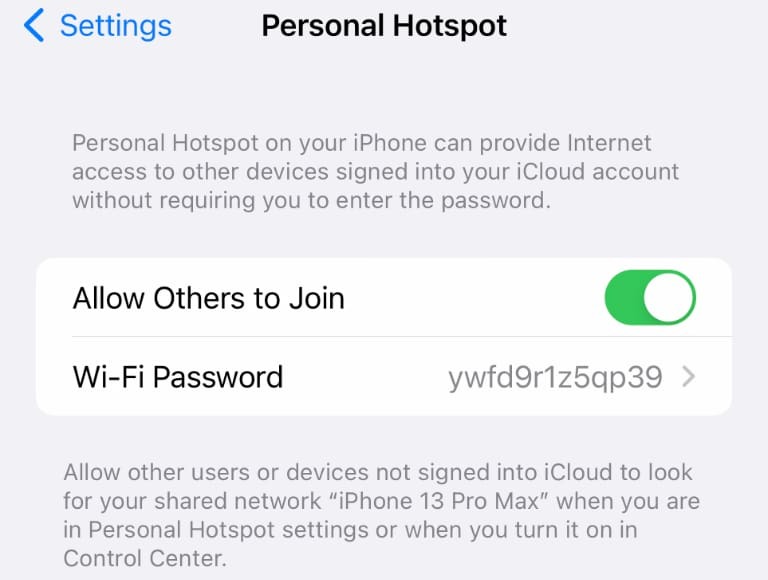
Teraz na telefonie, który chcesz zaktualizować, otwórz Ustawienia i dotknij Wi-Fi. Tutaj wybierz hotspot, który właśnie utworzyłeś na drugim telefonie, a następnie wprowadź zapisane hasło, aby dołączyć do sieci.
Chociaż nadal używa danych komórkowych, Twój iPhone widzi to jako Wi-Fi, więc będziesz mógł ukończyć proces aktualizacji tak, jak przy użyciu innego urządzenia. Otwórz Ustawienia, a następnie przejdź do Ogólne> Aktualizacje oprogramowania, aby zakończyć aktualizację.
Zaktualizuj iPhone'a za pomocą komputera
Co zrobić, jeśli nie masz drugiego telefonu lub połączenia komórkowego? Nadal możesz zaktualizować iPhone'a, jeśli masz dostęp do komputera z połączeniem internetowym.
Jeśli używasz komputera Mac, nie musisz nic robić, aby przygotować komputer. Z drugiej strony, jeśli używasz komputera, musisz pobrać i zainstalować iTunes. Poniższe instrukcje dotyczą systemu macOS przy użyciu Findera, ale powinny działać podobnie w iTunes w systemie Windows.
Pierwszym krokiem jest podłączenie iPhone'a do komputera za pomocą kabla Lightning na USB. W systemie macOS otwórz aplikację Finder. Na komputerze z systemem Windows otwórz iTunes.
Pamiętaj, aby odblokować iPhone'a, aby mógł połączyć się z komputerem. Teraz po lewej stronie ekranu w Finderze, w obszarze Lokalizacje, wybierz "iPhone…" W iTunes znajdziesz iPhone'a po lewej stronie u góry paska bocznego. Kliknij go, aby go wybrać.
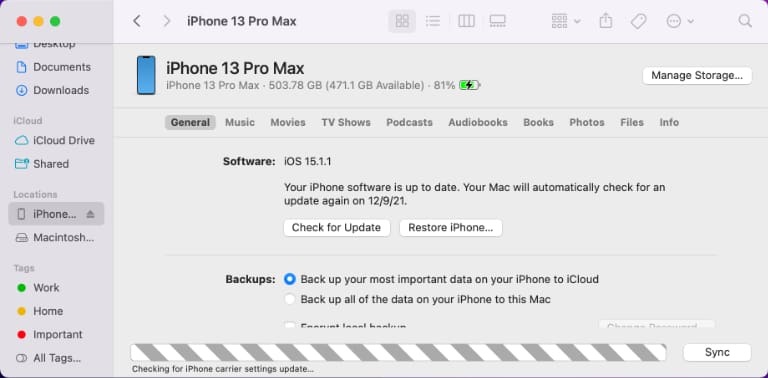
Wybierz kartę Ogólne w oknie głównym, zakładając, że nie jest jeszcze wybrana. Tutaj zobaczysz panel wyświetlający wersję Twojego iPhone'a na iOS wraz z kilkoma innymi informacjami. Poniżej tego kliknij przycisk z napisem Sprawdź aktualizację.
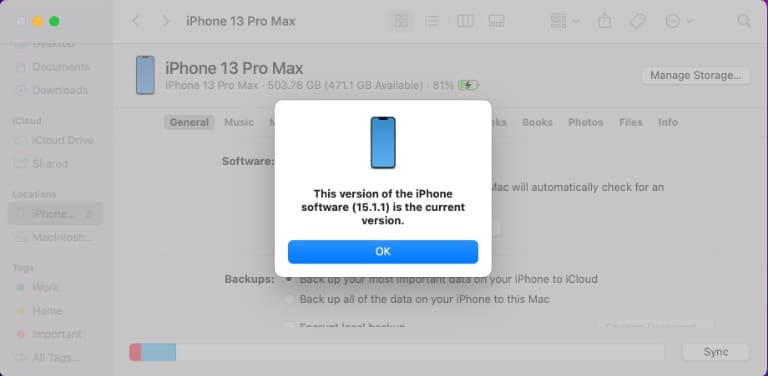
Jeśli zostanie znaleziona aktualizacja, kliknij przycisk Pobierz i zaktualizuj, a następnie postępuj zgodnie z instrukcjami, aby zakończyć aktualizację iPhone'a. Jeśli nie masz dostępnej aktualizacji, ale wiesz, że jest w drodze, teraz jest świetny czas, aby przygotuj iPhone'a na następną aktualizację iOS.
Kris Wouk jest pisarzem, muzykiem i jakkolwiek to się nazywa, gdy ktoś tworzy filmy do internetu. To pasjonat Apple z zamiłowaniem do sprzętu audio o wysokiej rozdzielczości i sprzętu kina domowego.